INHOUDSOPGAWE
In Microsoft Excel, soms moet ons soek na verskillende tipes data wat verband hou met 'n spesifieke woord of inligting binne die teks in 'n sel van die datastel of 'n tabel. Met die hulp van die VLOOKUP-funksie kan ons daardie woord maklik uit die tabel vind en data onttrek wat verband hou met die selwaarde wat daardie woord bevat.

Laai Oefenwerkboek af
Jy kan die Excel-werkboek aflaai wat ons gebruik het om hierdie artikel voor te berei.
VLOOKUP om Woord in Text.xlsx<0 te vind>2 Nuttige metodes om VLOOKUP toe te pas as sel 'n woord in teks in Excel bevat
VLOOKUP -funksie word gewoonlik gebruik om na 'n waarde in die linkerkant te soek kolom van 'n tabel en die funksie gee dan 'n waarde in dieselfde ry terug vanaf 'n kolom wat jy spesifiseer. Die generiese formule van hierdie VLOOKUP-funksie is:
=VLOOKUP(lookup_value, table_array, col_index_num, [range_lookup])
Jy kan 'n gedetailleerde oorsig hier hê van hoe hierdie VLOOKUP -funksie werk.
1. VLOOKUP om data te vind uit teks wat 'n woord in Excel bevat
In die volgende prent bevat Kolom B die modelname van verskeie ewekansige skyfiestelle en in Kolom C , is daar name van die slimfoonmodelle wat die genoemde skyfiestelle gebruik. Wat ons hier sal doen, is om 'n gedeeltelike passing van 'n skyfiestelmodel te soek en dan sal ons onttrek watter toestel hierdie gespesifiseerde gebruik gebruikskyfiestel.

Ons wil byvoorbeeld die toestelmodel van 'n slimfoon weet wat die Snapdragon -skyfiestel gebruik. In Kolom B is die naam Snapdragon teenwoordig met 'n modelnaam, maar ons sal hierdie data met 'n gedeeltelike passing soek deur slegs 'snapdragon' te noem.
Dus, in die uitset Sel C14 , sal die verwante formule om die slimfoonmodelnaam te vind wat die gespesifiseerde skyfiestel gebruik, wees:
=VLOOKUP("*"&C13&"*",B4:C11,2,FALSE) Nadat jy Enter gedruk het, sal die funksie Xiaomi Mi 11 Pro terugkeer. Dus, hierdie spesifieke toestel gebruik die skyfiestel van Snapdragon wat in Sel B6 lê met sy modelnommer.

Lees meer: Kyk of sel gedeeltelike teks in Excel bevat (5 maniere)
2. VLOOKUP om data te onttrek op grond van 'n waarde uit 'n spesifieke posisie in die sel
Nou sal ons 'n ander datastel in die prent hieronder hê. Kolom B lê by 'n paar ewekansige telefoonnommers in verskillende state van die VSA. Kolom D en E toon die areakodes en verwante staatsname onderskeidelik. Ons sal 'n telefoonnommer uit Kolom B kopieer en dan die staatnaam uitvind deur die kode uit die linker 3 syfers van die telefoonnommer te onttrek. Die VLOOKUP -funksie sal daardie onttrekte kode in die tabelskikking van D4:E10 soek.

In die uitvoer Sel C13 , die vereiste formule om die staatnaam uit dietelefoonnommer wat in Sel B13 vermeld word, sal wees:
=VLOOKUP(VALUE(LEFT(B13,3)),D4:E10,2,FALSE) Nadat jy Enter gedruk het, sal die funksie die toestand terugstuur naam- New York . Dus, die vermelde telefoonnommer met die spesifieke kode aan die begin in Sel B13 is geregistreer vir die staat New York.

Verwante inhoud: Excel as sel teks bevat, gee dan waarde terug (8 maklike maniere)
'n Alternatief vir VLOOKUP om data te vind gebaseer op 'n woord binne teks
'n Geskikte alternatief vir die VLOOKUP -funksie is die XLOOKUP -funksie. Die XLOOKUP funksie is die kombinasie van VLOOKUP en HLOOKUP funksies. Dit onttrek data gebaseer op die insette van die opsoekskikking en gee die skikking terug. Die generiese formule van hierdie funksie is soos volg:
=XLOOKUP(soekwaarde, soekskikking, terugkeer_skikking, [as_nie_gevind nie], [pasmodus], [soekmodus])
Jy kan 'n gedetailleerde oorsig van hierdie funksie absorbeer deur hier te klik.
Gegrond op ons eerste datastel in die eerste metode, as ons kies om die XLOOKUP -funksie te gebruik, dan sal die vereiste formule in die uitvoer Sel C14 moet soos volg lyk:
=XLOOKUP("*"&C13&"*",B4:B11,C4:C11,"Not Found",2) Nadat jy Enter gedruk het, sal die funksie gee die soortgelyke resultaat wat voorheen verkry is.
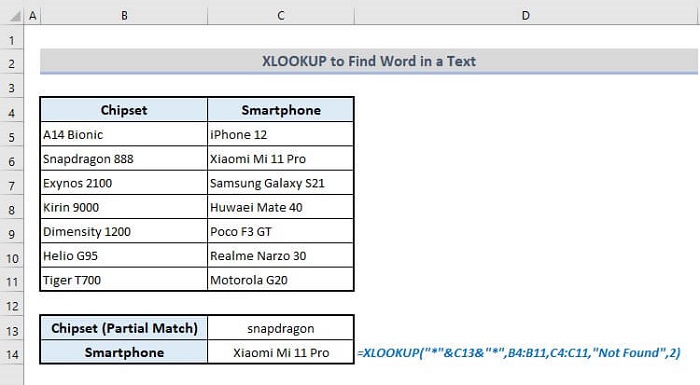
In hierdie funksie bevat die vierde argument 'n pasgemaakte boodskap wat gewys sal word as die opsoekwaarde nie gevind word nie in die tabel. Die vyfde argument (match_mode) is gedefinieer deur '2' wat wildcard -passing aandui gebaseer op die invoer in die eerste argument.
Slotwoorde
Ek hoop dat die metodes hierbo genoem om data onder bepaalde kriteria te onttrek met die VLOOKUP -funksie sal jou nou uitlok om dit in jou nodige Excel-take toe te pas. As jy enige vrae of terugvoer het, laat weet ons asseblief deur kommentaar. Of jy kan ons ander artikels wat met Excel-funksies verband hou op hierdie webwerf kyk.

